- Заказ не пришёл в систему (CRM / Frontpad / iiko /СБИС presto) — что делать?
- Проблема с адресом или неверная сумма доставки — что проверить?
- Непонятная подсказка про доставку в корзине — что это и где настроить?
- Некорректное время в заказе — почему так произошло?
- Клиент не может скачать приложение — что делать?
- Цена со скидкой «слетает» на следующий день после установки — что делать?
- Недоступен сайт или приложение — что делать?
- Не работает оплата онлайн — что проверить?
- После правок в админ-панели на сайте остались старые данные (цена, фото, описание и т.д.) — что делать?
На этой странице мы собрали ответы на самые частые вопросы, с которыми пользователи приходят в нашу поддержку. В меню справа под заголовком «В этой статье» вы увидите перечень всех вопросов, которые мы описали на данный момент.
Для каждого вопроса мы постарались сделать однообразную структуру: суть проблемы — описание, по каким признакам можно понять, что ваша ситуация относится к тому или иному вопросу; решение — перечень шагов или рекомендации, которые помогут решить вопрос.
Если вашего вопроса здесь нет или рекомендации не помогли — свяжитесь с нами через сообщения в группе ВКонтакте. В сообщении подробно опишите, с какими сложностями столкнулись, какие шаги уже предприняли сами. Также можете приложить скриншоты с ошибкой или запись экрана.
Для удобства связи с поддержкой в сообщениях в группе подключён бот — чтобы его вызвать, напишите в сообщения «меню». Далее выберите подходящую тему, и бот подскажет, что делать.
Заказ не пришёл в систему (CRM / Frontpad / iiko /СБИС presto) — что делать?
Суть проблемы:
Заказы с сайта или приложения не поступают в CRM (Frontpad / iiko /СБИС presto).
Решение:
1. Проверьте логи заказа в разделе «Интеграция с CRM» > [ваша CRM] > «Логи заказов».
– Frontpad: вам нужно поле «Ответ» > нажмите «Показать». В коде ответа обратите внимание на последнюю строку — в ней увидите код ошибки. Пример:
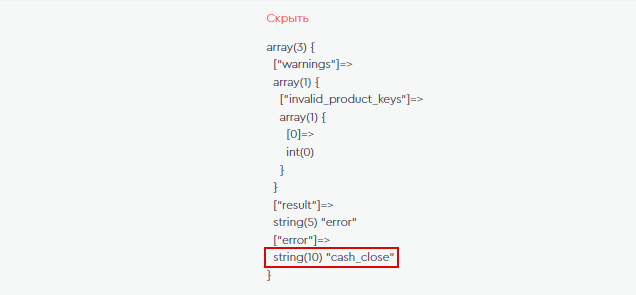
- ошибка cash_close говорит о том, что была закрыта смена: чтобы таких ситуаций не было, рекомендуем после закрытия смены сразу же открывать новую;
- ошибка invalid_product_keys говорит о том, что у товаров в заказе не прописаны артикулы: прописать артикулы нужно в разделе «Интеграция с CRM» > Frontpad > «Сверка артикулов».
- ошибка requests_limit — превышен лимит запросов: система 5 раз попробует повторить заказ, это будет видно по одинаковому id заказа.
– iiko: вам нужно поле «Статус терминала» > нажмите «Получить статус».
Важно!
Проверить статус терминала можно только в первые полчаса после создания заказа, поэтому важно проверить логи как можно скорее после того, как заметили, что не приходят заказы. Если время вышло, можете сделать тестовый заказ и сразу проверить его логи.
В статусе терминала вам нужна строка message:
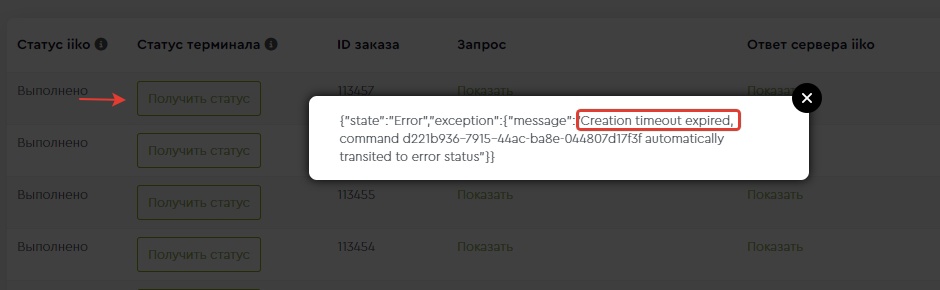
Если ошибка начинается с Creation timeout expired, значит терминал был недоступен или выключен.
Чтобы подобного не возникало, можно выполнить следующее:
1. Не отключать кассу для приёма заказов. Если так сделать не получается — отключать приём заказов на стороне сайта.
2. Настроить стабильное соединение для кассы, чтобы во время рабочего дня соединение было бесперебойным.
Важно!
Другие типовые ошибки iiko мы подробно описали здесь.
2. Проверьте, указаны ли артикулы для товаров во всех заказах, которые не пришли в CRM.
– Frontpad: если артикула нет на одном товаре — такой товар не будет указан в заказе в CRM; если артикулов нет на всех товарах — заказ не придёт совсем.
– iiko и СБИС presto: если есть товар без артикула, такой заказ не придёт в CRM.
3. Если артикулы проставлены, но товар не отображается в заказе в CRM, проверьте, есть ли такой товар в самой CRM. Возможно, товар был случайно удалён. Если товара нет, его нужно создать и прописать соответствующий артикул. Артикулы в админ-панели и в CRM должны совпадать.
4. Проверьте, как импортированы добавки — актуально для iiko и СБИС presto.
Добавки должны импортироваться через импорт основного товара, к которому они привязаны. Иначе не построятся нужны связи. В CRM товар также должен быть с добавками.
Если артикулы к товарам были добавлены вручную — полностью удалите такие товары (в том числе и их корзины), а после импортируйте основной товар с добавками из iiko или СБИС presto.
Если вы всё проверили и всё корректно или код ошибки непонятный — напишите нам. К сообщению прикрепите скриншот с кодом ошибки.
Как узнать, что заказ не пришёл на терминал iiko, а также подробные причины ошибки?
Суть проблемы:
– По ошибке в «Логах заказа» непонятно, почему заказ не пришёл на терминал.
– В «Логах» нет ошибки.
Решение:
Вы можете обратиться в поддержку iiko и попросить подключить Telegram-бота. Он пришлёт информацию, если заказ с сервера iiko не дошёл до терминала. В сообщении будет указана подробная причина.
Наш бот присылает информацию, если заказ не принял сервер iiko: если структура запроса неправильная или ключ неактивен.
Проблема с адресом или неверная сумма доставки — что проверить?
Суть проблемы:
– Во время оформления заказа не получается выбрать нужный адрес, в подсказках адрес как-то отличается или маячок (флажок) на карте указывает на другую область.
– Заказ приходит без доставки или сумма доставки отличается.
– Во время оформления заказа появляется сообщение о том, что сумма заказа недостаточная для бесплатной доставки, хотя сумма корректная.
– Заказ попадает на другую точку.
– При вводе адреса появляется ошибка, нет возможности указать адрес.
Решение:
1. Создайте заказ и введите адрес так, как его указывает пользователь.
2. Проверьте, куда указывает маячок на карте.

3. Если маячок попадает в другую зону, значит этот адрес не имеет координат в базе DaData.
Вам нужно отправить этот адрес в DaData, чтобы они добавили его.
Для этого перейдите на специальную форму, укажите адрес и нажмите «Отправить».
4. Если в поле с адресом появляется ошибка или нет возможности указать адрес — проверьте, указаны ли ключи Яндекс и DaData. Сделать это можно в разделе «Настройки» > «Зоны доставки».
Важно!
Инструкция, как получить ключ Яндекса.
Инструкция, как получить ключ Dadata.
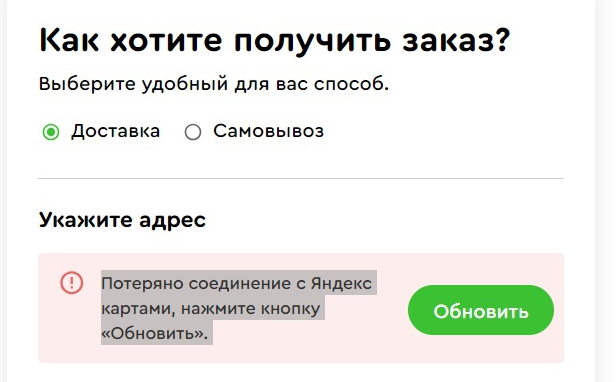
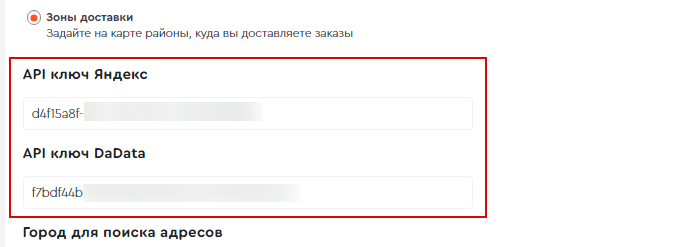
5. Если маячок показывает корректный адрес, или DaData сообщили, что добавили адрес, но при этом проблема сохраняется — свяжитесь с нами.
Непонятная подсказка про доставку в корзине — что это и где настроить?
Суть проблемы:
В корзине во время оформления заказа отображается подсказка «Заказывайте соевый соус, васаби и имбирь отдельно!» или «Доставка оплачивается единым тарифом: 70 ₽»
Решение:
Эти подсказки вы можете настроить в разделе «Контент» > «Инф. блоки». Если нужно, укажите здесь текст, который хотите показать клиентам. Если не нужно — оставьте поле пустым.
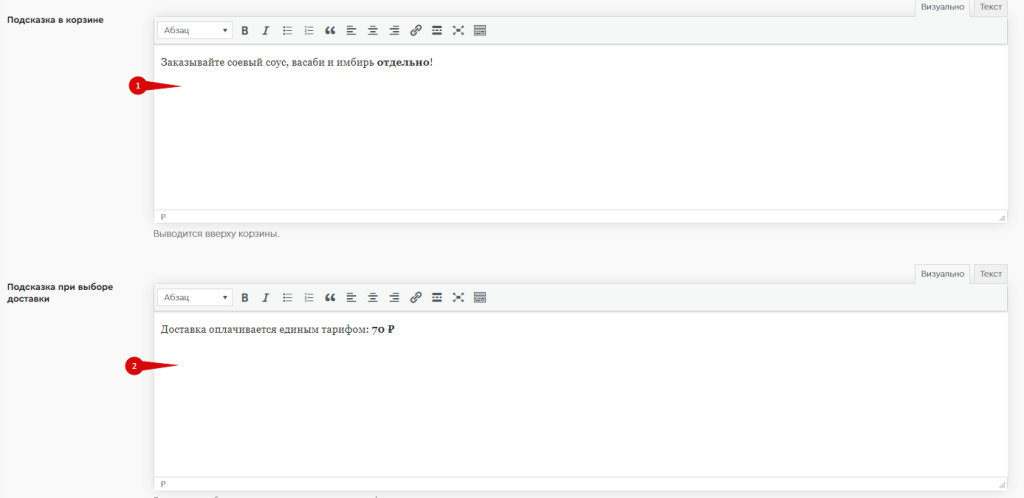
Некорректное время в заказе — почему так произошло?
Суть проблемы:
– Заказ пришёл во время, когда доставка не работает (ночью или рано утром).
– Время предзаказа странное, например не попадает в диапазон, который можно выбрать на сайте.
– Приходит заказ на время, а клиент говорит, что не выбирал ничего, оставил «Как можно скорее».
Решение:
Причин этому может быть несколько:
1. На устройстве клиента установлено неверное время. Отправляется время, которое установлено у пользователя на устройстве.
По этой же причине заказ может пройти как предзаказ, хотя клиент ничего не выбирал. Когда пользователь оставляет выбор «Как можно скорее», отправляется время, которое установлено у пользователя на устройстве.
2. Клиент выбрал время доставки и отвлёкся на что-то, при этом свернул приложение или страницу и вернулся к оформлению заказа позже. Проверка соответствия текущего времени к времени заказа происходит во время загрузки страницы. А из-за того, что страница, вероятно, не была закрыта, условия соответствия времени повторно не проводились.
Клиент не может скачать приложение — что делать?
Суть проблемы:
– Пользователь не может скачать приложение, после перехода по ссылке появляется ошибка.
– После нажатия на ссылку / кнопку не происходит переход, открывается страница сайта.
– Нужна ссылка на приложение в Google Play.
Решение:
1. Проверьте ссылки в разделе «Контент» > «Контакты» > «Соцсети и приложения». В соответствующих полях (1 и 2) должны быть ссылки на приложение в App Store и Google Play.
Если вместо ссылки значок #, кнопка на сайте будет отображаться, но при нажатии снова откроется страница сайта.
Если у вас нет ссылок на приложения — напишите нам.
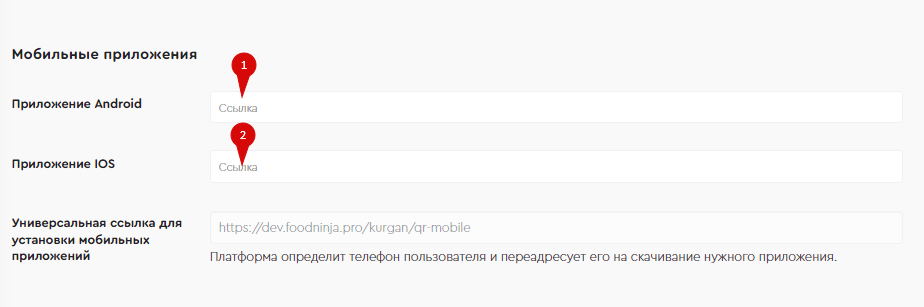
2. При нажатии на кнопку Google Play открывается страница с ошибкой в браузере.
Ссылка на Google Play через браузер не открывается, это нормальное поведение, так как на такое открытие установлен запрет. Поэтому на устройствах без Android или Google Play открыть страницу с приложением не получится.
При переходе по ссылке на Android должен срабатывать редирект в магазин Google Play — оттуда и нужно скачать приложение.
Ссылка на приложение для Android ведёт в Google Play, через браузер она не откроется.
3. Вместо ссылки на Google Play ссылка на сайт для скачивания APK-файла.
Мы восстановили аккаунт в Google и приложения. Вы можете найти своё приложение с помощью поиска в Google Play.
Если ссылка на вашем сайте по-прежнему ведёт на скачивание APK-файла, напишите нам. Мы отправим вам ссылку.
Для истории:
В октябре 2023 года мы столкнулись с ограничением для нашего аккаунта разработчика. Поэтому Android-приложения временно были недоступны для скачивания через Google Play.
Цена со скидкой «слетает» на следующий день после установки — что делать?
Суть проблемы:
Цена со скидкой возвращается к предыдущему значению на следующий день. В настройках товара базовая цена и цена со скидкой становятся одинаковыми.
Решение:
Проверьте настройки авто обновления цены в разделе «Интеграция с CRM» > [ваша CRM] > «Общие настройки». Вы можете совсем отключить авто обновление (1) либо установить «Ничего не обновлять» (2), чтобы система пропускала товары со скидками во время обновления цены.
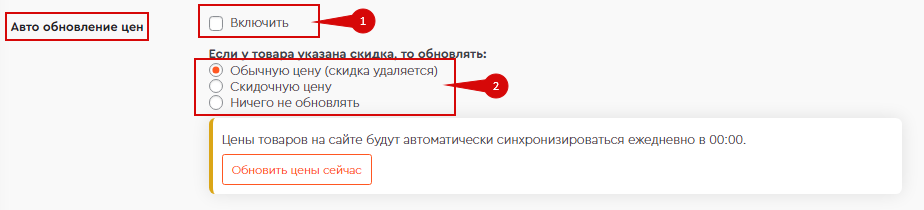
Недоступен сайт или приложение — что делать?
Суть проблемы:
– Сайт или приложение не открывается, на странице отображается сообщение об ошибке.
– Не открывается меню в приложении.
Решение:
Перейдите на сайт — как правило, по ошибке, которая отображается на странице, можно понять, почему сайт недоступен.
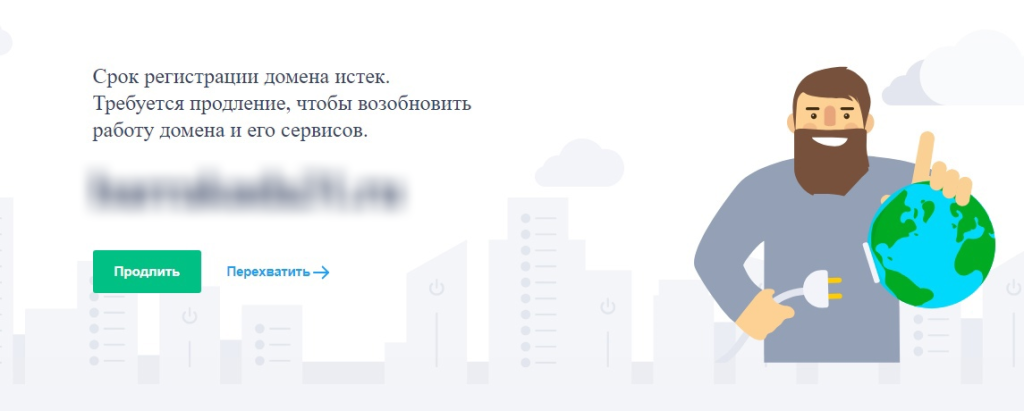
Наиболее вероятные причины:
1. Срок регистрации домена истёк (или другом сообщение, близкое по смыслу) → нужно оплатить домен. Сделать это можно в личном кабинете на сервисе, где оплачиваете домен.
2. Сервер не отвечает → возможно, сбой — напишите нам.
3. Нет ошибки, страница не загружается → проверьте работу сайта в режиме Инкогнито, попробуйте очистить кеш браузера. Если не помогает — напишите нам.
Важно!
Очистить кеш на телефоне можно в настройках устройства; на компьютере с Windows — сочетанием клавиш Ctrl + Shift + R; на MacOS — Option + Command + E (⌥⌘E).
Не работает оплата онлайн — что проверить?
Суть проблемы:
– При нажатии на кнопку «Оплатить» ничего не происходит, нет перехода к оплате
– Возникает ошибка «Не удалось получить страницу оплаты»
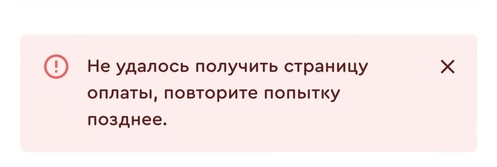
Решение:
1. Проверьте, что настройки оплаты онлайн заполнены корректно. Должны быть указаны логин и пароль (или Shop ID и секретный ключ).
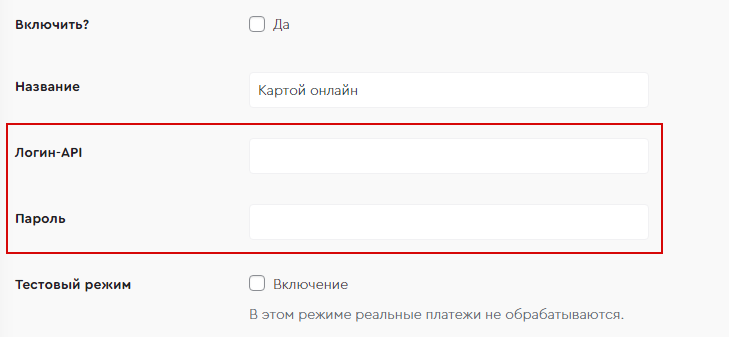
2. Убедитесь, что выбрана верная система для приёма платежей — Сбер, Т-Банк (Тинькофф), Альфа-Банк, Юkassa. Если нужной нет — напишите нам.
3. Проверьте, что подключены callback-уведомления в личном кабинете вашего банка. Если нет — подключите, чтобы корректно работала оплата онлайн. В личном кабинете банка нужно указать ссылку из админ-панели сайта (можно найти её внизу страницы редактирования способа оплаты).

Важно!
Инструкция, как настроить оплату онлайн.
Инструкции, как подключить callback-уведомления: Сбер и Т-Банк (Тинькофф).
После правок в админ-панели на сайте остались старые данные (цена, фото, описание и т.д.) — что делать?
Суть проблемы:
Изменили данные в админ-панели сайта, например поменяли цену на товар, обновили фото, добавили или отредактировали описание. Правки применились в админ-панели, но на самом сайте отображаются старые данные.
Решение:
Возможно, старые данные сохранились во временных файлах, и браузер показывает старую версию страницы.
1. Нажмите кнопку “Очистить кэш” в админ панели платформы.
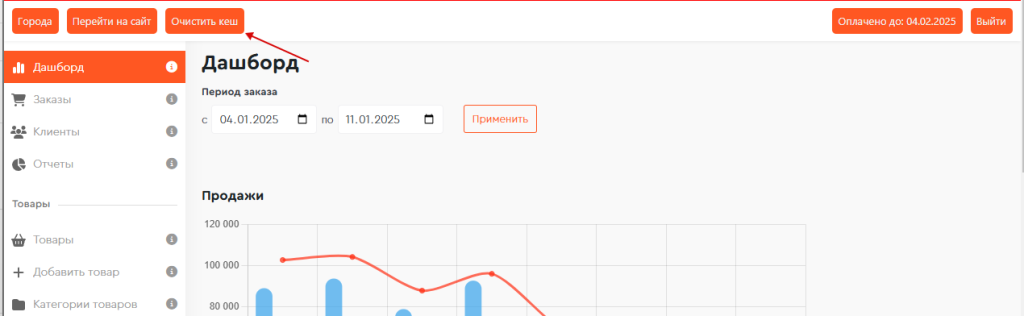
2. Если не помогло, то попробуйте удалить кэш и файлы cookies (куки) для сайта в настройках браузера.
Важно!
Инструкции, как удалить временные файлы (кэш):
- Mozilla Firefox
- Google Chrome
- Яндекс Браузер
- Opera
- Edge
- Safari
Инструкции, как удалить cookies (куки):
- Mozilla Firefox
- Google Chrome (пункт «Как удалить отдельные файлы cookie»)
- Яндекс Браузер (пункт «Cookie одной страницы»)
- Opera
- Edge (пункт «Удаление файлов cookie определенного сайта»)
- Safari